Kirim ini ke Facebook Anda..

Ingin mempercantik tampilan blog anda dengan YM? berikut langkah-langakh penyelesaiannya
Berikut ini cara membuat Pingbox:
1. Akseslah http://messenger.yahoo.com/pingbox/studio/
2. Pilih Background Theme sesuai dengan preferensi kiat
3. Di kolom Display name, masukkan nama yang akan kita tampilkan. Contrenglah opsi Show Yahoo! Messenger display image jika kita ingin menampilkan gambar yang sekarang muncul di YM kita.
4. Pilihlah salah satu ucapan selamat datang di kolom Online Greeting, atau pilih Enter custom message jika kita ingin membuat sendiri ucapan itu.
5. Pilihlah salah satu pesan bahwa kita sedang tidak online di kolom Offline message, atau pilih Enter custom message jika kita ingin membuat sendiri ucapan itu.
6. Contrenglah opsi Require visitors to enter Nickname to send IM agar setiap orang yang mengirim pesan ke kita diwajibkan mengisikan nama aliasnya (nick name)
7. Pada kolom Save Pingbox as, tulislah nama Pingbox kita. Misal, jika pingbox yang kita bikin sekarang ini akan dipasang di Friendster, berilah nama Pingbox Friendster. Nanti, untuk keperluan di Blogspot -misalnya, kita bisa membuat Pingbox baru dengan nama Blogspot. Dan seterusnya. Dengan begitu kita akan lebih mudah mengelola banyak pingbox.
8. Tekan tombol Save
9. Akan muncul windows bar. Masukanlah Yahoo! ID dan passwordnya, lalu tekan tombol Sign In. Windows itu akan menutup sendiri.
10. Akan muncul kotak berisikan kode yang harus kita pasang. Untuk mendapatkan kode yang pas sesuai peruntukannya, pilihlah jenis blog atau website kita. Misal, jika kita ingin mendpatkan kode untuk Friendster maka kliklah logo dan tulisan Friendster yang tersedia.
11. Tentukan ukuran kotak yang kita inginkan. Sangat disarankan untuk emmilih opsi Recommended.
12. Tekan tombol Copy to clippboard. Selesai. Kode sudah kita salin.
Sekarang kita harus menyisipkan kode itu. Untuk menyisipkan di blog Blogger/Blogspot, berikut ini langkahnya:
1. Masuklah ke Blogger.
2. Klik link Tata Letak di Dashboard.
3. Kliklah Tambah Gadget.
4. Pada lajur HTML/JavaScript, kliklah ADD TO BLOG.
5. Pada kolom Judul, Ttulislah judul yang kita mau. Misal, Kotak Obrolan.
6. Sisipkanlah (paste) kode yang sudah kita salin ke kolom Konten.
7. Tekan tombol Simpan.
Selesai
Sedangkan untuk menyisipkan kode itu di profil Friendster, berikut ini langkahnya:
1. Masuklah ke Friendster
2. Klik menu Profile, dan pilihlah opsi Edit Profile
3. Kliklah tab Customize
4. Di kotak Add Media, sisipkanlah (paste) kode yang kkta peroleh dari pingbox
5. Tekan tombol Save
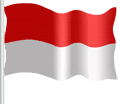







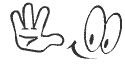




0 komentar:
Posting Komentar